Hotspot Shield: Extensión para Desbloquear Sitios Web
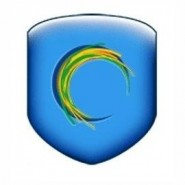
 (Fuente https://www.microsoft.com)
(Fuente https://www.microsoft.com)Antes de comenzar a explicar los pasos para la instalación y utilización de la extensión ya mencionada, debo acotar que se trata de una VPN, que permite seleccionar otros servidores y direcciones ip diferentes a las que nos corresponde de acuerdo a la empresa que nos oferta el servicio de internet, y que por tanto, su utilidad es sumamente positiva en los siguientes casos: (a) cuando por causas conocidas o desconocidas, bloquean uno o más sitios web en la red de redes: Internet; (b) cuando queremos utilizar un servidor y una ip diferente a la que nos corresponde de acuerdo a la geolocalización web, y con ello navegar por la red con otra identidad electrónica; y (c) cuando no queremos que le hagan un seguimiento a nuestra ip habitual, sea por las causas y/o motivos que sean.
¡Pues bien! iniciemos el tutorial, seleccionando el navegador "Google Chrome" y en la barra de direcciones electrónicas o en la de búsqueda, se coloca "Hotspot Shield", y se presiona la tecla "Enter" para que se inicie la búsqueda (ver la imagen a continuación y guiarse por lo recuadros y flechas en color rojo):
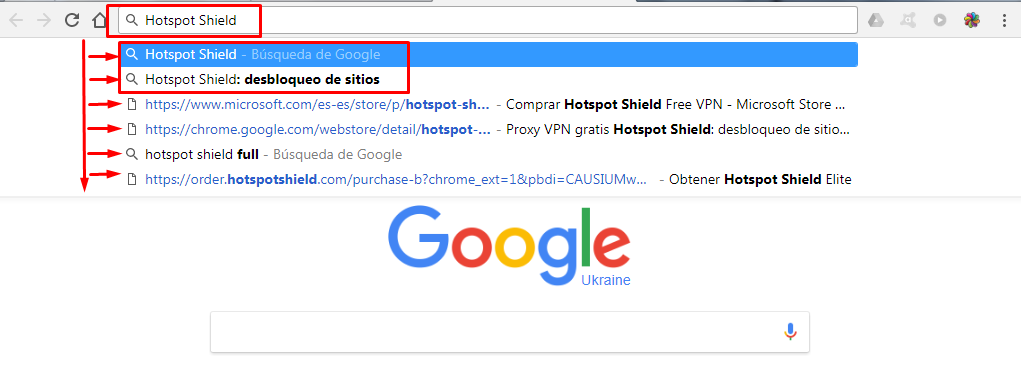
Yo recomiendo seleccionar la octava (8va) opción entre las alternativas de resultados de la búsqueda, por cuando, se ajusta a lo que usted requerirá para acceder al siguiente paso, que consiste en seleccionar uno de los link que aparecerán y yo en particular, oriento hacia la selección del link número 8, que es el que redirecciona a la interfaz de "Chrome Web Store" como lo podrán ver a continuación:

Si en su buscador no le aparece el link en la posición número 8, recomiendo que opte por hacer clic en este enlace: Aquí, que le redireccionará a la interfaz de "Chrome Web Store", y una vez allí, debe hacer clic en el rectángulo de color azul, donde dice: "+ Añadir a Chrome" (ver el recuadro indicado con las flechas en color rojo):
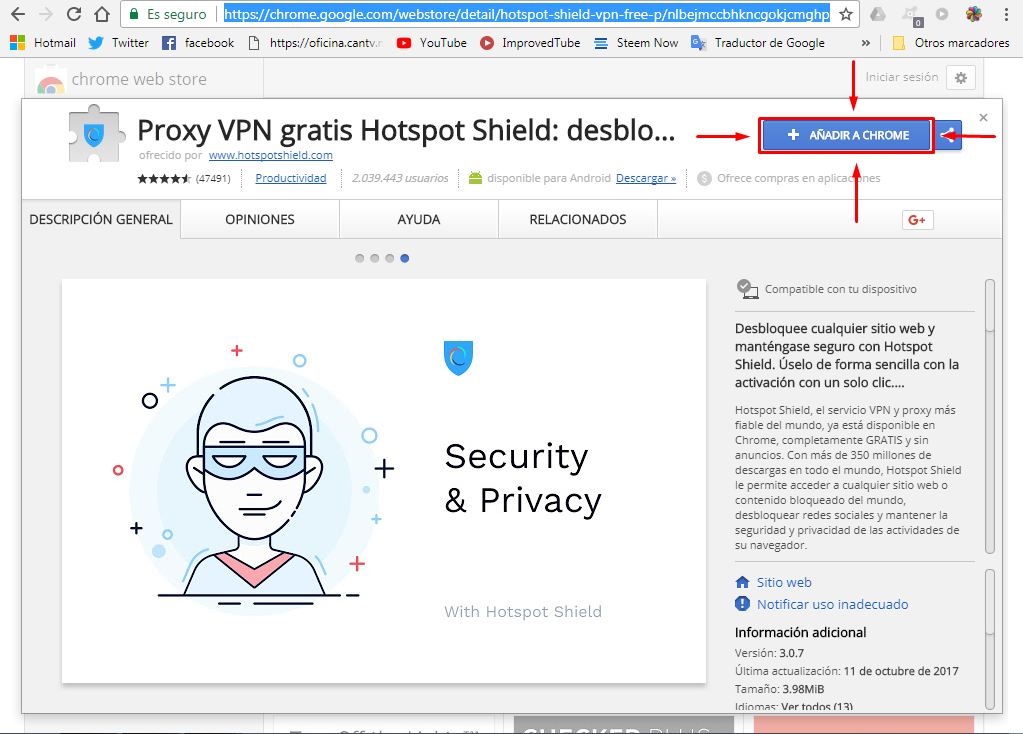
En la interfaz comienza un proceso de comprobación sobre la extensión tácita y presenta la opción "Añadir Extensión", en donde se hará clic para proceder con la descarga de la extensión (ver los recuadros en color rojo, sin flechas):
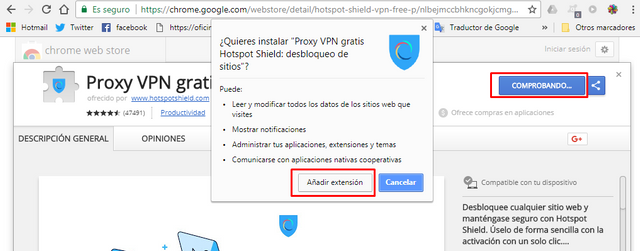
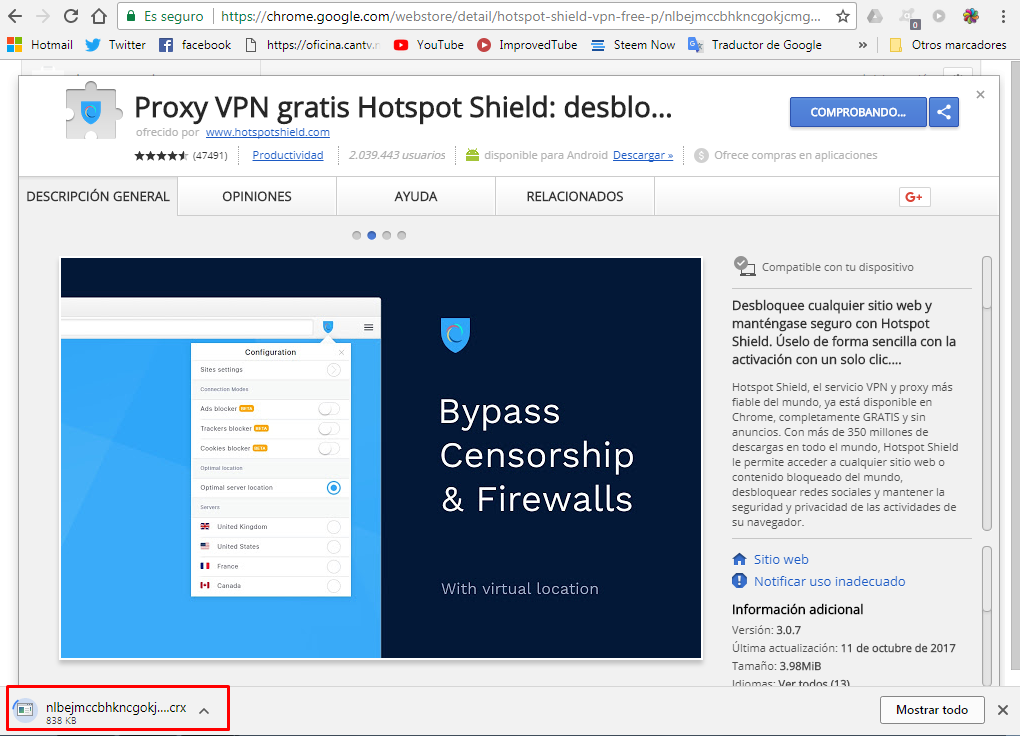
Ahora, la extensión está totalmente instalada en el sistema correspondiente, y se podrá determinar que es así, al observar el icono (o logo) y el recuadro con la información que aparecerá en la parte superior derecha de la pantalla del monitor (ver recuadros en color rojo, indicados por las flechas del mismo color):
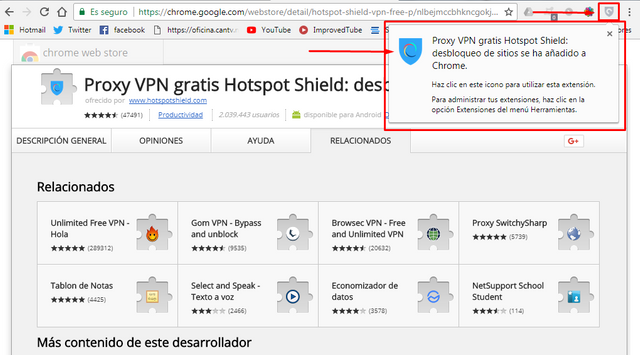
Fíjense que al lado de la barra de direcciones electrónicas, aparece el logo (o icono) de la extensión, con un punto de color rojo, bien, allí deberán hacer clic para que se despliegue la interfaz en la cual vamos a seleccionar un servidor y una ip de otro país (ver la imagen a continuación, guiarse por recuadros y flechas de color rojo):

Al hacer clic en el icono con el punto rojo, se desplegará una pequeña pantalla, en donde se podrá leer (en el idioma inglés) cierta y determinada información sobre la extensión que se puede utilizar con los fines que especifiqué con antelación (más arriba en este post). Pero, lo que realmente importa en este paso, es hacer clic donde dice "Next" hasta llegar donde dice "Finish"(ver recuadros rojos indicados o no con flechas del mismo color):
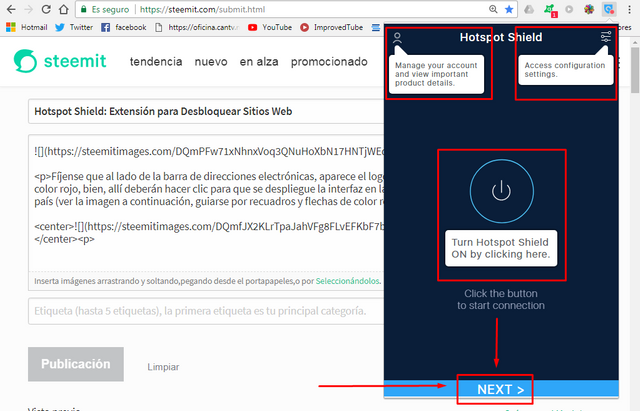
Y ahora deben hacer clic en el icono que se encuentra dentro de un recuadro rojo, señalado con flechas del mismo colo, para seleccionar el país, entre una serie de éstos, que servirán para seleccionar un servidor y una dirección ip diferente a la que le corresponde a usted, por su posición geodigital (ver la siguiente imagen):
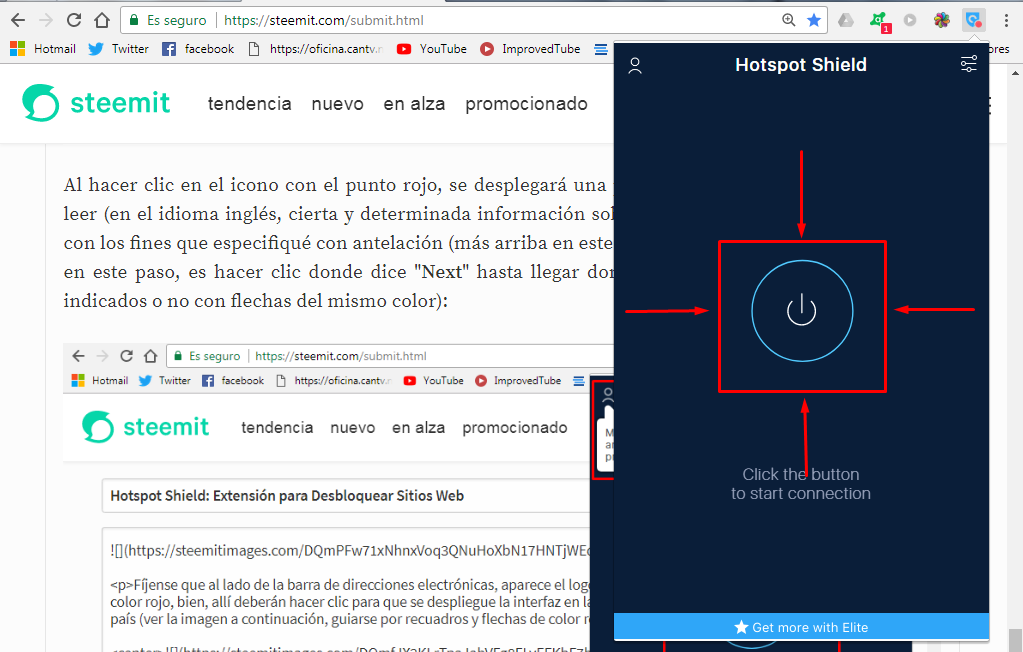
Antes de seleccionar el país de su preferencia en la lista que aparecerá, el sistema le dará la oportunidad de seleccionar un "Plan Premium" para utilizar la extensión y del mismo modo, descartar esa opción y continuar de forma gratuita -queda a su elección y/o decisión- (ver la siguiente imagen):
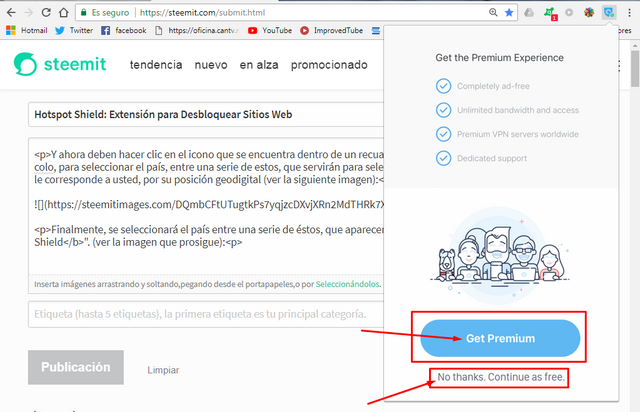
Luego, se seleccionará el país entre una serie de éstos (como ya lo expresé con antelación) que aparecerán en la interfaz de "Hotspot Shield". (ver la imagen que prosigue):
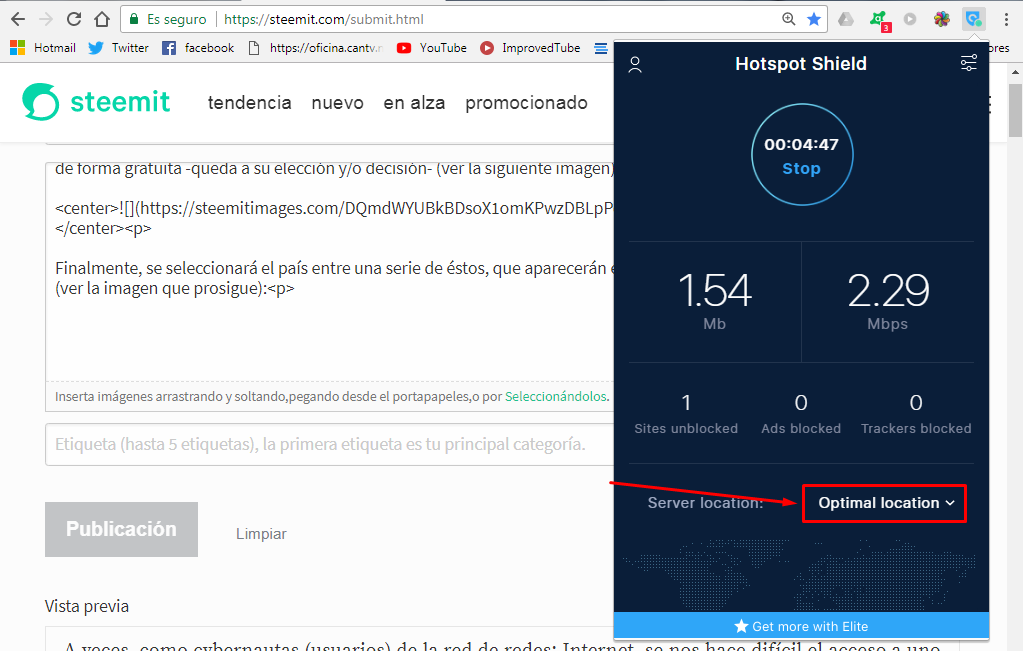
Yo, a manera de ejemplo seleccionará a España, pero usted puede seleccionar el país que mejor le parezca (ver la imagen):
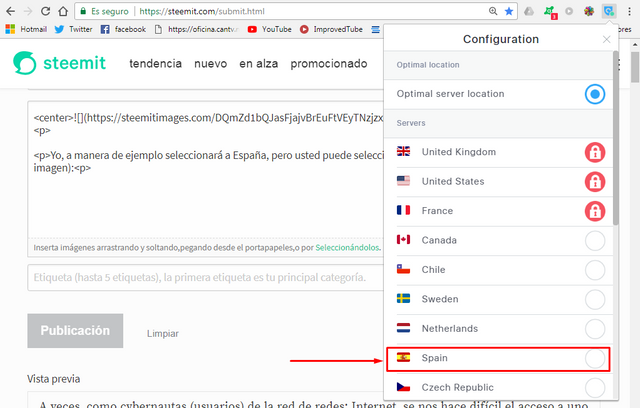
Como se puede apreciar en la imagen anterior, hay tres países que están bloqueados, y es notorio por el candado que tienen a un lado; pero no sé las razones por las cuales se encuentran en ese estado, y no está demás averiguar las razones o motivos en el caso que compete.
 (Fuente: posicionamientowebbuscadores.es)
(Fuente: posicionamientowebbuscadores.es)Vale decir que, ésta información la suministro con fines benévolos, con el propósito que quienes no tenían el conocimiento tácito, lo obtengan y utilicen con propósitos positivos, y nunca, para afectar a terceras personas u organizaciones, tanto públicas como privadas. Finalmente, antes de culminar este post, debo hacer algunas acotaciones. En primer lugar, para quienes no sepan, qué es una "VPN", les dejo el siguiente Enlace.
A título personal, no recomiendo utilizar las VPN por mucho tiempo, porque tienden a generar conflictos con la ip que a usted le corresponde según su geoubicación digital. En el caso personal, la he utilizado en estos últimos días, para tener acceso a la plataforma e interfaz de Banesco Online, para consultar movimiento de cuenta, ya que la red de redes: Internet, capítulo Venezuela, está presentando muchas fallas, y por ende, conectado a un servidor y con una ip diferente, la conectividad es posible, más rápida y efectiva.
En un próximo post, les enseñaré la forma de comprobar que a través de "Hotspot Shield" (VPN), nos podemos conectar con otro servidor de un país diferente al nuestro, y así mismo, utilizar una ip diferente a la que nos corresponde, según nuestra ubicación en las plataformas continentales. ¡¡¡Hasta pronto!!!
NOTA: Todas las imágenes utilizadas son capturas de pantallas de google y de la extensión utilizada Ver aquí.
Mi estimado amigo, esto se parece un tanto a "Cómo evadir radares y llegar sin que te detecten" Estás bien equipado hermano jajajaja
Muy buena información, sin dudas muy útil. El primer párrafo era una broma jeje.
Un abrazo!
Jajaja, no está alejado de la realidad. Es en verdad, otra de las razones o motivos por los cuales, algunas o muchas personas la utilizan. Saludos cordiales...